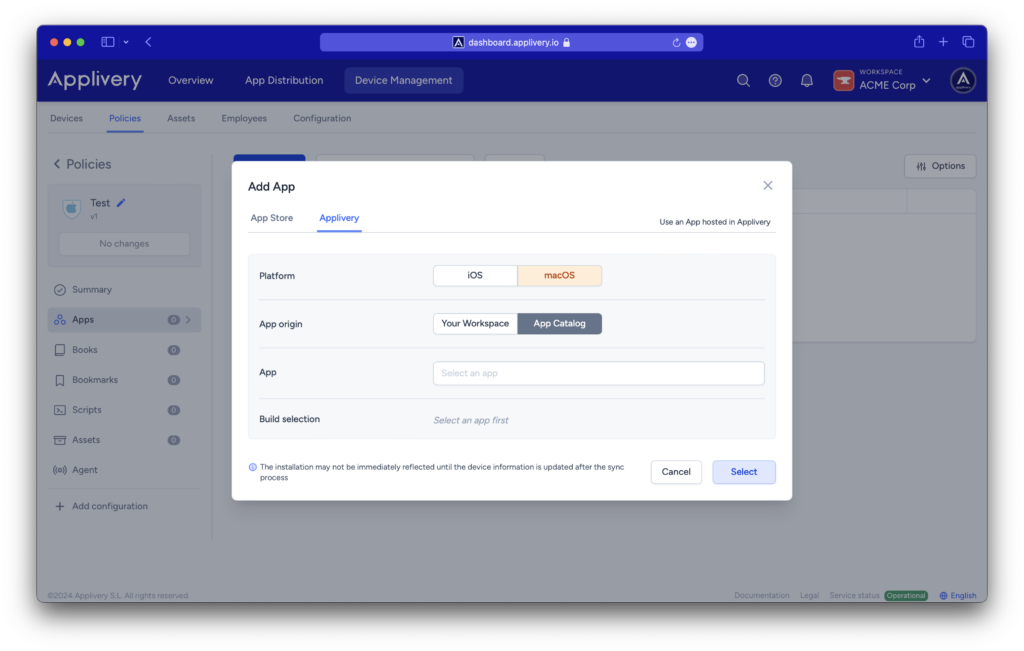Los paquetes son como paquetes bien envueltos para tu software: vienen con todo lo necesario para instalar o actualizar aplicaciones en tu dispositivo. Estos archivos, que suelen terminar en .pkg o .mpkg, contienen todo lo necesario para instalar, actualizar y eliminar tus aplicaciones sin problemas.
Además, es posible que necesites estos paquetes de aplicaciones (PKG) para implementar aplicaciones en dispositivos que ejecuten macOS versión 10.13.6 o superior.
Ten en cuenta que el método para instalar archivos PKG varía según tu plan de facturación.
Dependiendo de tu plan, puedes distribuirlos a dispositivos individuales o utilizar políticas para una gestión más eficiente.
Consulta las diferentes opciones de precios aquí.
Veamos ahora cómo conseguirlo.
Despliegue de PKG en dispositivos individuales #
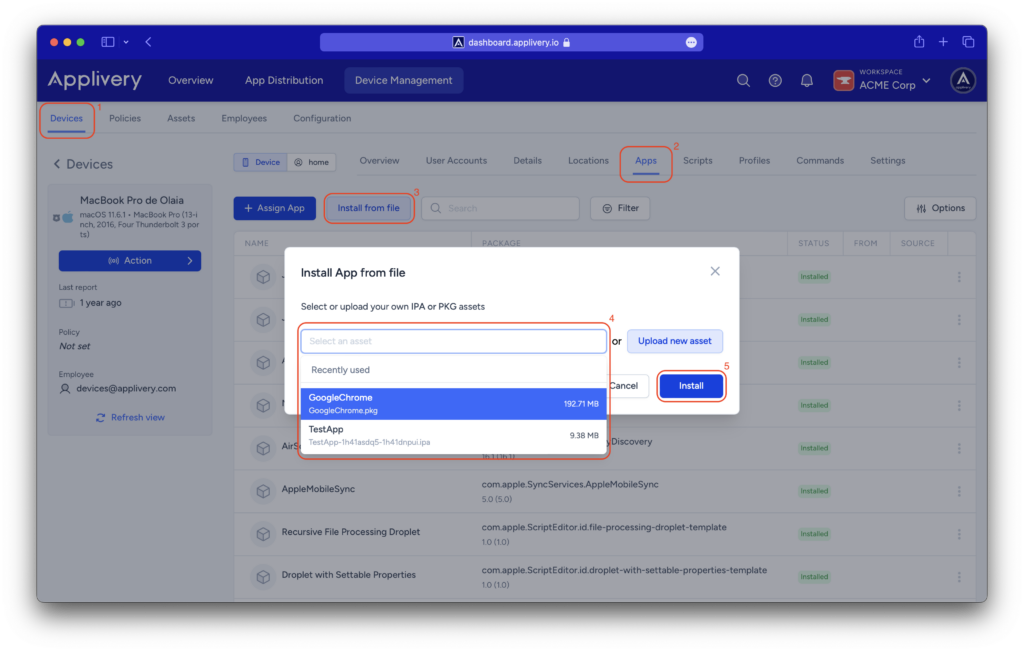
Uso de políticas para optimizar la gestión de los PKG #
Como alternativa, los PKG pueden gestionarse a través del repositorio de aplicaciones de Applivery (Distribución de Apps).
Esta función te permite desplegar paquetes desde Applivery a nivel de política, además de mantener actualizadas las versiones de PKG.
Luego, en el Panel de Applivery, navega hasta la sección de Distribucion de Apps (1) y sigue los pasos que se indican en nuestra documentación para crear tu primera app y cargar tu primera build (2).

Después de cargar tu PKG, dirígete a la sección de Políticas (1) dentro de Gestión de Dispositivos > Políticas. Selecciona la Política donde necesitas desplegar tu app.
A continuación, navega a la sección Apps (2) desde el menú de la izquierda y haz clic en el botón + Añadir App (3).
Cambia a la pestaña de Applivery (4) y elige la Plataforma (5), busca tu app en el selector de Apps (6), haz clic en Tu Workspace como el origen de la app (7), luego elige la Última versión o selecciona manualmente una en el campo de selección de Build (8), haz clic en Seleccionar (9) y finalmente, haz clic en Guardar cambios.
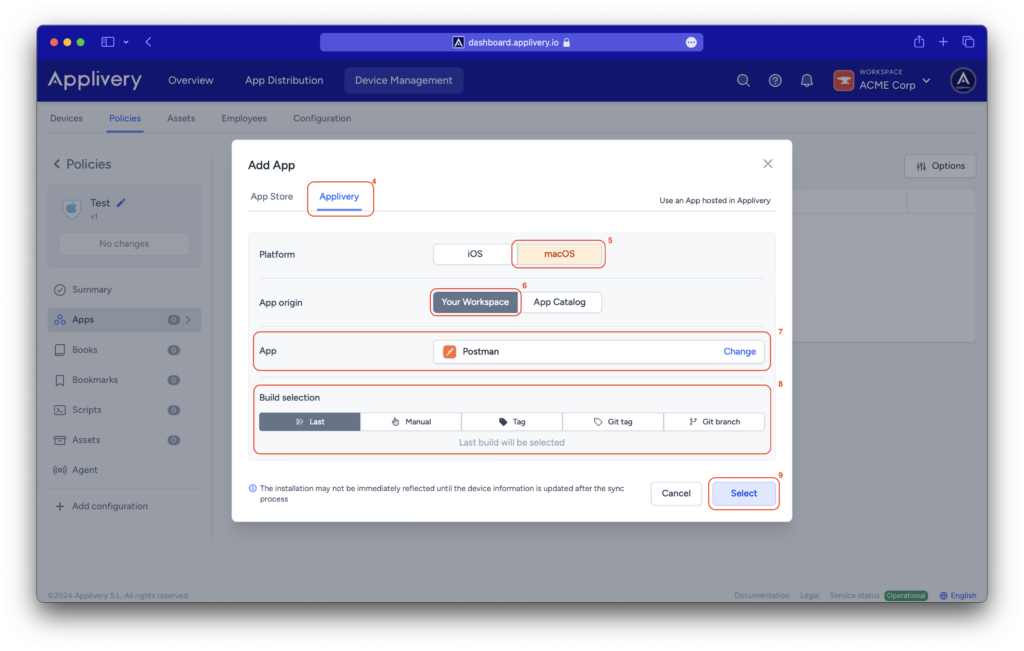
También puedes desplegar aplicaciones que aún no están disponibles en la Mac App Store en tus dispositivos macOS desde el Catálogo de Apps de Applivery. Al seleccionar Catálogo de Apps como el origen de la app, accederás a un repositorio de aplicaciones que ofrece gestión de parches totalmente automatizada y siempre actualizada para dispositivos macOS.
Puedes explorar nuestra documentación detallada para obtener orientación aquí.